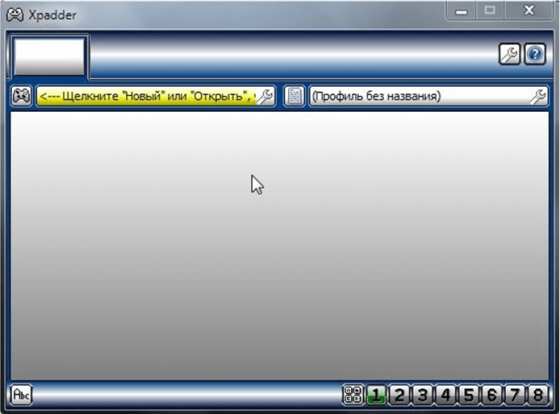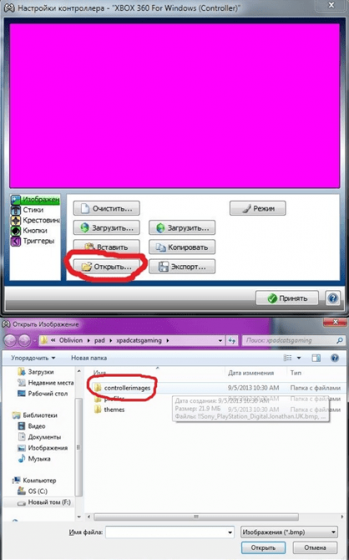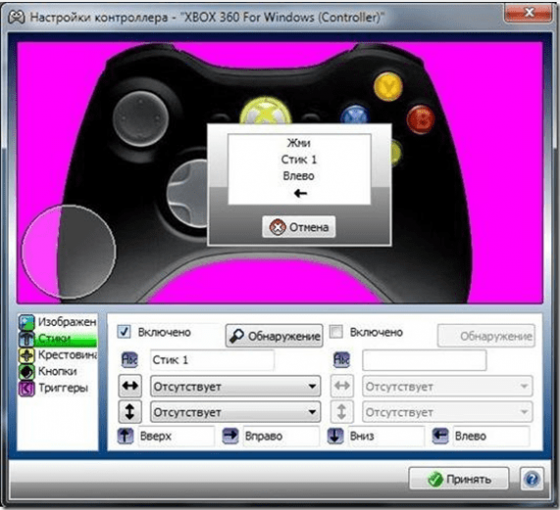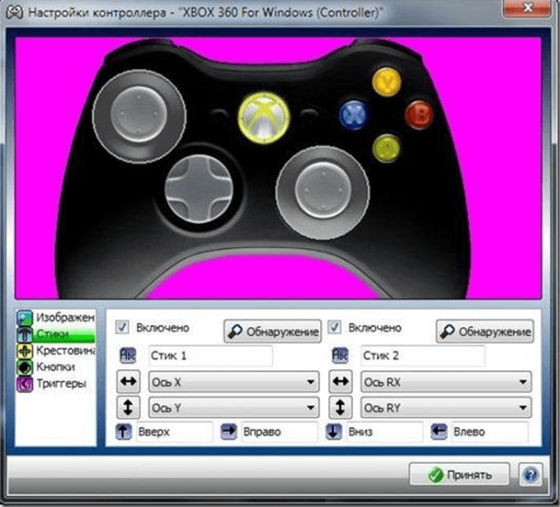Для каждого эмулятора мы предоставили ссылку на скачивание. Обычно на сайте, с которого можно скачать эмулятор геймпада, есть инструкция по подключению. Мы также рассказываем про настройку контроллеров в эмуляторах в этой статье.
Эмулятор #1: DS4Windows
Качественный эмулятор джойстика Xbox 360 для PC, при помощи которого вы сможете поиграть на персональном компьютере или ноутбуке практически с полным погружением. Приложение создаёт виртуальную рабочую среду, эффективно эмулирующую джойстики линейки DualShock 4, а также некоторые другие модели. В результате использования программы для эмуляции вы получаете доступ к таким играм, управлять которыми при помощи стандартных клавиатурных команд или неудобно, или вовсе невозможно.
Чтобы воспользоваться приложением для эмулирования геймпада на ПК или ноутбуке, убедитесь, что компьютер отвечает следующим требованиям:
- Операционная система — не старше Виндовс 7 (поддерживаются последние поколения, включая «Десятку»).
- В ОС установлены такие компоненты, как Microsoft NET поколения 4.6.2 и Visual C++ поколения 2017 (для 32- или 64-битной системы). Вы можете установить требуемое ПО самостоятельно или посредством автоматического обновления системы.
- На ПК инсталлирован драйвер Microsoft 360. Служебная утилита уже стоит в Виндовс, если вы раньше подключали к компьютеру или ноутбуку соответствующий джойстик. Кроме того, можете воспользоваться ссылкой на установку, приведённой в рассматриваемом нами эмуляторе геймпада.
- В системе имеется драйвер ViGEmBus. Как правило, приложение для эмуляции устанавливает его самостоятельно, без участия пользователя.
- Разумеется, вам понадобится и сам джойстик: для PS или Xbox.
Рассматриваемый нами эмулятор джойстика Xbox 360 и PS4 предлагает следующие возможности:
- Распаковка приложения из архива без необходимости долгой и сложной установки.
- Применение компьютерной мыши в качестве сенсорной панели или другого дополнительного оборудования.
- Настройка светодиодной панели геймпада: от полного отключения (например, с целью экономии энергии) до приглушения свечения для сбережения заряда аккумулятора.
- Полностью поддерживаемые манипуляции в шестиосевом пространстве: пользуйтесь джойстиком на ПК так же свободно, как и на приставке.
- Точная эмуляция каждой кнопки контроллера: вам не придётся привыкать к неудобствам, связанным с изменениями функций отдельных клавиш или невозможностью их работы.
- Настройка «мёртвых зон» для различных моделей джойстиков: будьте уверены, что вашей игре не помешают случайные или непроизвольные нажатия.
- Сохранение различных игровых профилей для разных игр: мгновенно переключайтесь между ними, чтобы продолжить игровой процесс с момента остановки.
- Автоматическое переключение между игровыми профилями без необходимости перезапуска эмулятора контроллера.
- Простота входа в меню настроек: удерживайте клавишу, чтобы посмотреть, какие действия для неё можно задать.
- Автоматическое получение обновлений: ваш эмулятор всегда будет в актуальном состоянии — и, возможно, с очередным обновлением предложит вам дополнительные полезные и интересные функции.
Рассматриваемое нами приложение для эмуляции геймпада на компьютере или ноутбуке поддерживает подключения:
- Посредством фирменного адаптера «Сони».
- Посредством блютуз-канала (версии 4.0). Со встроенным адаптером проблем у вас не возникнет. Из подключаемых эмулятор геймпада (джойстика) PS4 для PC в настоящее время поддерживает модули Microsoft; совместимость с CSR неполная, а с адаптерами Toshiba эмулятор джойстика пока не работает.
- Посредством USB-провода.
Перед тем, как задействовать беспроводной метод подсоединения, рекомендуем деактивировать поддержку геймпада в Steam.
Подключение геймпада в эмуляторе DS4Windows:
- Загрузите архив, содержащий исполняемые файлы, на жёсткий диск (можете воспользоваться приведённой ниже ссылкой на официальный ресурс).
- Извлеките основные приложения, DS4Windows, а также утилиту для обновления DS4Updater, в любой удобный каталог.
- Запустите первое из вышеперечисленных приложений.
- По предложению программы выберите, где должны храниться игровые профили (можете использовать любую папку).
- Возможно, вам понадобится подтвердить установку драйвера. Если эмулятор не показывает никаких диалоговых окошек, выберите пункт «Драйвер» в основном меню «Настройка контроллера».
- В зависимости от ранее использованных приложений для эмуляции контроллеров вам может потребоваться удалить прежде установленные драйверы — в частности, если не получается установить соединение по Bluetooth.
- При подключении посредством блютуз-канала введите код сопряжения, показанный на экране ПК или ноутбука.
- Сохраните настройки, чтобы использовать их в дальнейшем.
Отметим, что теоретически вы можете поиграть в некоторые «приставочные» игры и без использования эмулятора. Однако в этом случае некоторые кнопки могут отсылать некорректные команды или совсем отказываться работать. Кроме того, если при применении программы для эмуляции возникают проблемы с совместимостью, советуем активировать в настройках опцию «Скрыть DS4» — после чего, возможно, понадобится перезапустить эмулятор джойстика на ПК для Виндовс 10 и Виндовс 11.
Скачать DS4Windows с официального сайта
Эмулятор #2: x360ce
Современные джойстики, подходящие для приставок линеек Xbox 360 и One, подключаются к оборудованию по технологии XInput; необходимо отметить, что и большинство программ для эмуляции использует этот же стандарт, так что проблем с совместимостью обычно не возникает.
Вместе с тем для синхронизации моделей контроллеров предыдущих поколений применяется протокол DirectInput. Некоторые геймпады могут переключаться между этими режимами, что делает их совместимыми практически со всеми играми для Иксбокс. Стоят такие модели достаточно дорого — кроме того, если вы уже купили несовместимый джойстик, приобретать новый обидно и затратно.
В такой ситуации советуем использовать рассматриваемый в этом разделе эмулятор геймпада, умеющий преобразовывать команды, передаваемые при помощи протокола DInput, в новейший формат XInput — ниже мы покажем, как настроить приложение, чтобы эмуляция выполнялась с максимальной точностью.
Настройка джойстика в эмуляторе x360ce:
- Скачайте приложение (можете перейти по ссылке в конце этого раздела) и запустите основной исполняемый файл, x360ce.exe.
- Посмотрите, подключён ли геймпад к компьютеру или ноутбуку. Если на момент запуска эмулятора контроллер уже подсоединён, вы услышите издаваемый джойстиком приветственный сигнал. Обратите внимание и на экран ПК: если вкладка Controller (обычно первая по порядку) отмечена зелёным квадратиком, подключение выполнено успешно.
- Чтобы эмулятор геймпада Xbox 360 для ПК работал корректно, в выпадающем меню, расположенном в нижнем левом углу окошка, вы можете загрузить предустановку (Preset).
- После того, как выбор будет сделан, понажимайте на клавиши геймпада, чтобы обнаружить соответствия. При необходимости настройте правильные команды для каждой кнопки — список настроек доступен в подвкладке General.
- Например, вы можете выбрать для конкретной клавиши опцию «Запись» (Record). Подтвердите действие, кликнув Save, и проверьте, начинается ли процесс при нажатии на соответствующую кнопку.
- Вы можете выполнить и тонкую настройку для каждой конкретной клавиши. Для этого выберите в том же выпадающем меню подпункт Buttons, после чего укажите, какая из доступных виртуальных кнопок должна соответствовать физической.
- По завершении настройки соответствий не забудьте снова нажать Save — эту кнопку на найдёте в правом нижнем углу окошка эмулятора. Если вы закроете приложение без щелчка по указанной кнопке, некоторые заданные вами параметры могут не сохраниться.
- В завершение вам понадобится перекопировать в каталог с установленной игрой три основных файла эмулятора для геймпадов: собственно приложение x360ce.exe, обеспечивающую доступ к выполняемым командам библиотеку xinput1_3.dll, а также файл с только что выполненными настройками x360ce.ini.
- На этом почти всё. Чтобы проверить, правильно ли вы настроили эмулятор контроллера Xbox 360 для PC, запустите игру, в папку которой только что скопировали данные. После прогрузки джойстик снова должен издать приветственный сигнал — это значит, что все параметры заданы верно, и вы можете начинать играть.
Если не слышите никаких сигналов, в первую очередь убедитесь, что управление с контроллера активировано в настройках игры. Снова ничего не выходит? Вернитесь на несколько шагов назад и проверьте правильность заданных настроек — а если и после этого игра не видит джойстик, попробуйте переустановить эмулятор или воспользоваться аналогичным приложением для эмулирования игровой среды контроллера.
Скачать x360ce с официального сайта
Эмулятор #3: WoJ XInput Emulator
Этот замечательный эмулятор для геймпада на ПК с Windows 10 и Windows 11 умеет преобразовывать отсылаемые джойстиком команды из устаревшего формата DInput в современный XInput. Программа подходит как для кнопочных контроллеров, так и для рулей и прочих сенсорных устройств, подключаемых к персональному компьютеру или ноутбуку.
Некоторые предлагаемые эмулятором возможности:
- Быстрая настройка. При помощи встроенного интерактивного помощника вы сможете выставить требуемые для игры параметры всего за пару минут.
- Программа может одновременно эмулировать вплоть до четырёх джойстиков.
- Возможность одновременной работы с одним эмулированным и одним реальным геймпадом Иксбокс.
- Полная поддержка опции Soft Axes, обеспечивающей наибольшую точность управления, руления и прицеливания. Вы можете активировать функцию одним нажатием — или даже при помощи голосовой команды.
- Настройка виброотклика: ваш контроллер будет вибрировать точно с такой силой, которая оживляет игровой процесс, а не делает его сложным и утомительным.
- Простые сохранение конфигурации и отправка готовых файлов с настройками другим игрокам.
- Сокрытие на время игры физических контроллеров, работающих по технологии DInput.
- Расширенная поддержка функций, реализованных в геймпадах ASUS, включая опцию RGB-Vibration.
- Возможность работы с устройствами виртуальной реальности.
- Настройка мёртвых зон для каждой из осей: вам больше не помешают непредумышленные нажатия или перекосы контроллера.
- Вы можете в реальном времени отслеживать информацию о геймпаде, свободных ресурсах процессора и видеокарты, а также некоторые прочие сведения, помогающие найти и устранить проблемы с совместимостью: все эти данные выводятся в плавающем окошке.
- Автоматическое распознавание и подключение джойстика.
В премиум-версии эмулятор геймпада для PC с Windows 10 и Windows 11 предлагает несколько дополнительных возможностей:
- Полная поддержка контроллеров производства «Сони», подходящих для игровых приставок новых поколений: ПС4 и ПС5. В том числе эмулятор работает с сенсорной панелью джойстика, позволяет настраивать световые сигналы и виброотклик.
- Эмуляция тачпадов DS 4-го и 5-го поколений при помощи компьютерной мышки.
- Поддержка контроллеров линейки Nintendo Switch Pro. В частности, эмулятор умеет настраивать вибрацию, что очень полезно для геймеров, не одобряющих излишнюю реалистичность игрового процесса.
- Полноценная работа с геймпадами серии Google Stadia, в том числе со встроенными модулями ускорения и виброотклика.
Скачать WoJ XInput Emulator с официального сайта
Остались вопросы или хотите посоветовать другие хорошие эмуляторы джойстика для персонального компьютера или ноутбука? Будем рады вашим комментариям!
Даниил Кондратьев
Пара слов об авторе от редакции smartronix.ru. Даниил — общительный молодой человек, которому нравится писать про Android и iOS. С мобильными гаджетами на «ты». Даниил неплохо разбирается в социальных сетях, касательно вопросов их работы. Мы особенно выделяем его способность писать на различные темы простым и лаконичным языком.
- Xpadder
- Pinnacle Game Profiler
- InputMapper
- reWASD
- DS4Windows
- JoyTokey
Когда нужно, чтобы мышь и/или клавиатура вели себя как джойстик, или хочется поиграть в компьютерную игру, рассчитанную под клавиатуру с мышью, при помощи джойстика, на помощь могут прийти специализированные программы для настройки геймпадов. В их основную задачу входит имитация нажатия клавиш или кнопок геймпада в зависимости от того, что конкретно требуется пользователю — заставить игру «думать», что управление осуществляется посредством клавиатуры с мышкой или геймпадом. Рассмотрим популярные программы из этой категории.
Xpadder
Условно-бесплатная программа
Программа Xpadder делает возможным управление любой PC-игрой при использовании имеющегося в распоряжении геймера USB-контроллера — будь то SP/Xbox-джойстик, автомобильный руль с педалями или штурвал. Утилита может работать и в обратном направлении, эмулируя нажатия кнопок джойстика, равно как и использование стиков.

Из функциональных возможностей Xpadder отметим:
- Удобное управление благодаря визуализации процесса настройки геймпада (на экране отображается интерактивное изображение выбранного игрового контроллера с подписанными анимированными кнопками).
- Поддержка Force Feedback — тактильной обратной связи игрового контроллера (к примеру, вибрация у джойстика).
- Поддержка беспроводных игровых Bluetooth контроллеров.
- Возможность эмуляции клавиатуры/мыши с 16 игровых устройств одновременно (т.е. поддержка мультиплеерных игр либо управления одной игрой несколькими игроками).
- Возможность создания, сохранения и последующая загрузка неограниченного количества профилей с настройками (сохраненными пресетами можно делиться с друзьями либо, наоборот, использовать скачанные из интернета профили на своем компьютере).
- Возможность создания глобальных горячих кнопок для управления посредством игровых устройств любыми программами, работающими в фоновом режиме.
- Помимо геймпадов, программа Xpadder также поддерживает всевозможные виды ритм-контроллеров (имитаторы музыкальных инструментов — барабаны, гитары и т.п.), танцевальных платформ (дэнспады) других специализированных игровых и развлекательных USB-устройств.
Pinnacle Game Profiler
Условно-бесплатная программа
Pinnacle Game Profiler — программа для управления PC-играми при помощи джойстика или геймпада иного типа (руль, рычаг, педали и т.д.). Основная задача данного приложения — обеспечить возможность использования геймпадов в играх для персонального компьютера, не поддерживающих управление игровыми контроллерами.
Pinnacle Game Profiler позволяет управлять практически любой PC-игрой при помощи имеющегося в распоряжении пользователя джойстика. Отдельно следует отметить, что приложение поддерживает большое количество разных видов игровых контроллеров, включая Xbox 360, PS3 SixAxis, Wiimote и многие другие. Основное требование к контроллеру — он должен поддерживать работу на компьютерах под управлением ОС Windows.
Кроме того, Pinnacle Game Profiler позволяет управлять играми, первоначально созданными под управление игровыми контроллерами, при помощи клавиатуры и мыши. Данная функция может пригодиться, например, при запуске игр от приставок через программный эмулятор, позволяющий запускать их в рабочей среде Windows (вроде RPCS3 для Sony PlayStation 3).
Среди главных особенностей утилиты отметим:
- Перехват нажатий всех имеющихся кнопок игрового контроллера. Если одна и та же кнопка выполняет разные функции при переключении режима управления на джойстике, программа Pinnacle Game Profiler это поймет.
- Приложение позволяет значительно увеличить количество эмулируемых клавиш клавиатуры, несмотря на то, что в джойстике ограниченное число кнопок. Для этого, например, можно задействовать функцию двойного нажатия. Т.е. одна и та же кнопка может выполнять разные действия при условии, что предварительно была нажата другая кнопка-триггер.
- Возможность управления игровым контроллером сторонними приложениями, запущенными параллельно с игрой. Т.е. программа Pinnacle Game Profiler может, к примеру, включать/выключать микрофон или стартовать/останавливать запись видео с экрана монитора путем эмуляции нажатия горячих клавиш, позволяющих управлять соответствующими приложениями.
InputMapper
Бесплатная программа
InputMapper — бесплатное программное обеспечение, предназначенное для сопоставления устройств ввода/вывода с другими устройствами ввода/вывода. Первоначально программа предназначалась для сопоставления кнопок DualShock 4 с виртуальным контроллером Xbox 360, что делало возможным управление играми, поддерживающими только XInput-геймпады. В настоящий момент приложение InputMapper поддерживает множество устройств ввода и сопоставление с многочисленными устройствами вывода.
В сочетании с расширенными макросами и параметрами настройки утилита InputMapper дает пользователям возможность не только выбирать тип устройства, но и способ преобразования и применения входных данных. Все это в совокупности обеспечивает возможность эмуляции одних игровых устройств при использовании других (т.е. не только по схеме «клавиатура > джойстик» или наоборот, но и по схеме «геймпад одного типа > геймпад другого типа»).
На момент написания обзора программа InputMapper поддерживала следующие устройства ввода:
- Sony DualShock 4
- Sony DualShock 4 V2
- Xbox 360 Controller
- Xbox One Controller
- Sony Dualshock 3
- Playstation Move Navigation Controller
- Generic DirectInput Devices
- Generic XInput Devices
Сигналы от этих устройств могут быть преобразованы в сигналы от:
- Xbox 360 controller
- Sony Dualshock 4
- Мышь/клавиатура
Однако программа InputMapper довольно сложна для использования неподготовленными пользователями. Для работы с некоторыми устройствами она требует установки дополнительного программного обеспечения.
reWASD
Условно-бесплатная программа
reWASD — мощная программа для эмуляции клавиатуры и мыши при использовании игровых контроллеров, и в обратном направлении. Также предусмотрен специализированный функционал для переназначения кнопок у самих манипуляторов Xbox Elite.
Разработчики reWASD позиционируют свой программный продукт как единственный, способный предоставить геймеру все преимущества использования клавиатуры с мышью при использовании геймпадов Xbox (360, One, Elite, Elite 2), Dualshock 3, Dualshock 4, Nintendo Switch Pro, Joy-Cons и других. И обусловлено это следующим:
Возможность играть любую компьютерную игру с помощью геймпада, независимо от того, поддерживает ли она контроллеры или нет
Известно, что многие игры просто не поддерживают контроллеры. Однако это легко исправить при помощи программы reWASD, которая может работать в качестве виртуального джойстика. reWASD может назначать кнопки клавиатуры и мыши любым кнопкам контроллера. Когда геймер нажимает кнопку контроллера, утилита воспроизводит нажатие выбранной клавиши клавиатуры.
Специальный режим эмуляции контроллеров Xbox/PS4
eWASD позволяет превратить любой геймпад, клавиатуру или мышь в контроллер DualShock 4 или Xbox 360 и настроить раскладку именно так, как это нужно геймеру. Она позволяет изменить поведение эмулированных джойстиков, настроить, т.н. мертвую зону, добавить тактильную обратную связь для кнопок контроллера и многое другое.
Возможность расширения функциональности джойстиков
Обычный контроллер имеет примерно 17 кнопок, и это не так уж много. С reWASD геймер сможет значительно расширить их количество, хоть и, конечно, виртуально:
- Использование модификаторов. При удержании одной из Shift-кнопок джойстика, все остальные кнопки будут выполнять одну функции, при нажатии другой Shift-кнопки — другую функцию. В reWASD можно создать 4 набора таких комбинаций (по одному на каждую Shift-кнопку).
- Переназначение кнопок при одновременном нажатии заранее заданной комбинации (т.е. кнопки джойстика переназначаются, когда игрок, к примеру, разом нажимает все стрелки).
- Назначение отдельной функции при быстром двойном или тройном нажатии кнопки, а также при ее длительном удержании.
И все это — далеко не все возможности программы reWASD.
DS4Windows
Бесплатная программа
DS4Windows — портативная программа, которая позволяет максимально эффективно использовать DualShock 4 на компьютере, а также имитировать контроллеры Xbox 360. Кроме того, в приложении предусмотрены инструменты для управления при помощи джойстика системой, другими программами или компьютером в целом.
Среди ключевых особенностей программы отметим:
- Простой и понятный интерфейс. Специально для новичков в программе предусмотрен специальный мастер, который поможет пользователю выполнить первоначальные настройки.
- Быстрое переключение между различными настройками контроллера. Геймер может создать несколько профилей с настройками для одной и той же игры или настроить элементы управления только для определенных игр. Переключаться между профилями можно с клавиатуры, или, например, проведя двумя пальцами по сенсорной панели джойстика DualShock 4.
- Помимо переключения профилей вручную, их можно переключать автоматически при запуске определенных программ или при фокусировании на них (это к вопросу об управлении при помощи геймпада другими приложениями).
- Поддержка контроллеров DualShock 4, DualSense, Switch Pro и JoyCon.
- Эмуляция контроллера Xbox 360 для использования DS4 во многих компьютерных играх, которые не поддерживают его напрямую.
- Возможность играть в игры, которые поддерживают ввод только с клавиатуры и мыши, эмулируя их при помощи геймпада.
- Возможность использования модификаторов для расширения функционала геймпадов.
- Использование сенсорной панели DualShock 4 в качестве мыши или сопоставления с другими элементами управления.
- Возможность управление цветом световой панели джойстика, который может изменяться автоматически в зависимости от уровня заряда батареи или выбранного профиля.
JoyTokey
Условно-бесплатная программа
Последняя в нашем обзоре программа — JoyToKey — занимает далеко не последнее место в рейтинге популярности эмуляторов игровых девайсов. Основное ее предназначение — обеспечение возможности управления любыми компьютерными играми, как и компьютером в целом, посредством геймпада. Т.е. JoyToKey позволяет эмулировать нажатие клавиш, клики мышью и перемещение курсора при помощи имеющегося в распоряжении пользователя игрового девайса. Впрочем, функциональных возможностей программы хватает и для обратной эмуляции (имитация геймпада при помощи клавиатуры и мыши) или даже эмуляции одних игровых устройств при использовании других.
Вот основной перечень задач, которые можно решить посредством эмулятора JoyToKey:
- Управление играми, рассчитанными на использование клавиатуры и мыши, при помощи игровых устройств, причем как проводных, так и беспроводных.
- Ввиду способности программы JoyToKey эмулировать мышь и клавиатуру, с ее помощью можно полноценно управлять компьютером (например, можно, не вставая с дивана, управлять браузером при помощи беспроводного джойстика).
- Контроль всевозможными системными параметрами (как, например, громкость звука), запуск программ и выполнение любых команд консоли Windows, эмуляция нажатий горячих клавиш и многое другое.
Понятно, что ни один существующий игровой девайс не имеет в своей конструкции столько же кнопок, сколько имеет стандартная клавиатура. И это еще не считая мыши с дополнительными мультимедийными/игровыми кнопками. Тем не менее, разработчикам JoyToKey удалось преодолеть эту проблему, реализовав в программе следующие функции:
- Возможность автоматического переназначения функций кнопок геймпада при последовательном/одновременном нажатии или удержании заданной комбинации кнопок (речь о создании «карт кнопок», между которыми можно быстро переключаться).
- Расширение функций одних и тех же кнопок путем предварительного нажатия и удержания кнопок-триггеров.
- Привязка действий к удержанию одной или нескольких кнопок геймпада в течение непродолжительного времени.
- Возможность использования стиков, как для перемещения курсора мыши, так и для нажатий клавиш (с предварительным зажатием кнопки-триггера).
Столь же широкие возможности программа JoyToKey показывает и в плане эмуляции игровых девайсов. Управление в таких играх даже можно сделать более удобным, в т.ч. и за счет использования мыши вместо стиков. А выполнение каких-то сложных комбинаций кнопок геймпада можно заменить нажатием всего одной клавиши.


Функционал
Xpadder – это полный эмулятор клавиатуры и мыши, который с большой точностью совершает их действия посредством джойстиков, специальных штурвалов или рулевых колес и так далее. Она отлично подходит для применения с барабанными установками, гитарами и танцевальным ковриком.
Управление играми
С помощью ИксПадер можно настроить джойстики для управления различными компьютерными и онлайн играми. Это очень помогает в тех случаях, когда управление с клавиатуры или мыши очень неудобное.
Удачная замена
ИксПадер помогает заменить стандартные устройства вывода для максимально удобного и комфортного использования графических редакторов типа Paint, музыкального плеера и интернет обозревателя.
Тщательная настройка
Xpadder помогает максимально точно настроить все кнопки и команды для контроллера. В том числе и степень нажатия клавиш, и степень отклика. Также он дает возможность создать отдельный профиль для каждого конкретного устройства.
Дополнительные опции
Кроме этого, утилита способна имитировать вибрации для руля виртуального автомобиля, отдачу при выстрелах в различных шутерах и другие интересные действия, которые можно подключить в дополнительных параметрах для максимального погружения в игру.
Преимущества
- Полноценная игра в любой среде, которая не предусматривает применение джойстика или другого устройства.
- Полноценная замена стандартных устройств вывода: мышь и клавиатура.
- Отсутствие требований к ресурсам и разрядности операционной системы.
- Поддержка огромного количества подключенных контроллеров одновременно.
- Простой и понятный интерфейс.
- Поддержка русскоязычных настроек.
Недостатки
Серьезных недостатков и неполадок в работе приложения установлено не было.
Xpadder прост в инсталляции и совместим с различными типами геймпадов. Он также отлично подходит для игровых приложений с несколькими игроками, где у каждого свой контроллер. Несколько вариаций настроек предусмотрены многопрофильной эмуляцией. Также имеется возможность обмениваться файлами профилей между пользователями. Программа не занимает много места на дисковом пространстве, не засоряет память и реестр и никак не влияет на производительность ПК. Скачать программу xpadder для виндовс 10 может абсолютно любой желающий. Она всегда находится в полном открытом доступе. Программа не требовательна к ресурсам и разрядности вашей операционной системы. Она помогает управлять приложениями на компьютере с помощью контроллера, даже если производитель это не предусмотрел. Чаще всего приложение применяют для компьютерных игр.

|
|
|
| Версия | Платформа | Язык | Размер | Формат | Загрузка |
|---|---|---|---|---|---|
|
Xpadder |
Windows 10 |
Русский | 26.54MB | .exe |
Скачать бесплатно |
|
Xpadder последняя версия |
Windows | Русский | 28.54MB | .exe |
Скачать бесплатно |
|
Xpadder русская версия |
Windows | Русский | 28.54MB | .exe |
Скачать бесплатно |
|
Xpadder x64 |
Windows | Русский | 28.54MB | .exe |
Скачать бесплатно |
|
Xpadder x32 |
Windows | Русский | 28.54MB | .exe |
Скачать бесплатно |
|
Xpadder x86 |
Windows | Русский | 28.54MB | .exe |
Скачать бесплатно |
|
Xpadder 2022 |
Windows | Русский | 28.54MB | .exe |
Скачать бесплатно |
|
Xpadder 2021 |
Windows | Русский | 28.54MB | .exe |
Скачать бесплатно |
|
Xpadder 2020 |
Windows | Русский | 28.54MB | .exe |
Скачать бесплатно |
| * скачайте бесплатно Xpadder для Windows, файл проверен! |
Обзор Xpadder
Xpadder – специализированная программа, предназначенная для имитации действий компьютерной мыши и клавиатуры через геймпад. Работает на платформе Windows, совместима со всеми 32- и 64-битными версиями ОС, поддерживает одновременное подключение до 16 игровых компонентов.
Читать Далее »
Xpadder скачать бесплатно для windows
XPadder – одна из лучших утилит для настройки конфигурации игрового манипулятора. С ее помощью пользователь может «привязать» кнопки клавиатуры и движения мыши к клавишам и триггерам джойстика или геймпада.
Функциональные возможности XPadder
Некоторые геймеры, предпочитающие платформу ПК, любят в качестве средства управления использовать игровой манипулятор – как постоянно, так и в порядке эксперимента. Однако, во многих играх поддержка геймпадов отсутствует или плохо оптимизирована. На помощь придет XPadder, с помощью которого любой кнопке, крестовине или триггеру игрового манипулятора можно назначить команду мыши или клавиатуры.
При этом эмулируются не только нажатия клавиш, но и движение мышкой по коврику, что в большинстве игр используется для поворота камеры. Учитывайте, что XPadder не способен эмулировать резкие перемещения мышки, поэтому движения камеры всегда будут плавными. Кроме игр, утилиту можно использовать в других целях – например, для управления плеером или для создания пиксельной графики в графическом редакторе.
Настроить программу просто: достаточно подключить джойстик или геймпад к порту USB, а после его идентификации выбрать кнопку на манипуляторе, назначив эмулируемое действие. XPadder не требует инсталляции и работает в portable-режиме, в том числе при запуске с флешки или портативного HDD.
Преимущества программы
- работа с 16 геймпадами одновременно;
- тонкие настройки, позволяющие назначить кнопкам джойстика комбинации кнопок клавиатуры;
- загружаемые сменные скины для геймпадов;
- поддержка специфических манипуляторов: танцевальных ковриков, рулей, гитар и т. д.;
- сохранение конфигураций в отдельные файлы с возможностью быстрого запуска.
Примечание
В некоторых онлайн-играх с жесткой защитой от вмешательства стороннего ПО (например, Black Desert) воспользоваться XPadder и аналогичным софтом невозможно.
Xpadder — программа для эмуляции клавиатуры и мыши посредством нажатия кнопок на игровых контроллерах в ОС Windows XP, Vista, 7, 8 и 10 (32 и 64 бит). Приложение поддерживает практически всю номенклатуру геймпадов, подключающихся к компьютеру через USB-соединение. Интерфейс программы имеет перевод на русский язык.
Большинство программ-эмуляторов игровых устройств работают в обратном (в отличие от Xpadder) направлении, позволяя управлять игрой, рассчитанной на управление джойстиком, посредством мыши и клавиатуры. Приложение Xpadder, наоборот, делает возможным управление любой PC-игры при использовании имеющегося в распоряжении пользователя USB-констроллера — будь то SP/Xbox-джойстик, автомобильный руль с педалями или штурвал.
Принцип работы утилиты Xpadder следующий:
- Программа перехватывает сигнал (нажатия пользователем кнопок) от игрового устройства.
- Согласно настройкам пользователя, перехваченный сигнал трансформируется в нажатие кнопок клавиатуры/мыши либо движение курсора мыши.
- Запущенная на компьютере игра получает команду от клавиатуры/мыши и выполняет соответствующую команду.
Таким образом, если говорить исключительно о гейминге, Xpadder позволяет управлять любой PC-игрой при помощи джойстика, руля и любого другого игрового устройства. Более того, по такой схеме можно управлять не только играми, а вообще любыми приложениями — мультимедиа-проигрыватели, браузеры, мессенджеры и т.д.
При необходимости пользователь может использовать свой геймпад и для управления различными системными функциями, которые могут быть вызваны посредством нажатия горячих или мультимедийных клавиш клавиатуры, например — отрегулировать громкость, запустить почтовую программу, вызвать «Диспетчер задач» и многое другое.
ЗАЧЕМ НУЖНА ПРОГРАММА XPADDER?
Из функциональных возможностей Xpadder отметим:
- Удобное управление программа благодаря визуализации процесса настройки геймпада (на экране отображается интерактивное изображение выбранного игрового контроллера с подписанными анимированными кнопками).
- Поддержка Force Feedback — тактильной обратной связи игрового контроллера (к примеру, вибрация у джойстика).
- Поддержка беспроводных игровых Bluetooth контроллеров.
- Возможность эмуляции клавиатуры/мыши с 16 игровых устройств одновременно (т.е. поддержка мультиплеерных игр либо управления одной игрой несколькими игроками).
- Возможность создания, сохранения и последующая загрузка неограниченного количества профилей с настройками (сохраненными профилями можно делиться с друзьями либо, наоборот, использовать чужие профили на своем компьютере).
- Возможность создания глобальных горячих кнопок для управления посредством игровых устройств любыми программами, работающими в фоновом режиме.
Кроме геймпадов программа Xpadder также поддерживает всевозможные виды ритм-контроллеров (имитаторы музыкальных инструментов — барабаны, гитары и т.п.), танцевальных платформ (дэнспады) других специализированных игровых и развлекательных USB-устройств.
XPadder представляет собой приложение, которое позволяет управлять геймпадом, джойстиком или игровым рулем. Эта утилита привлечет внимание геймеров, которые регулярно запускают видеоигры на своем ПК.
Теперь участвовать в играх, выполнять сложные миссии будет намного проще и комфортнее, потому что XPadder для Windows 10 можно скачать бесплатно с нашего сайта. Эта утилита понравится владельцам компьютеров, которые не поддерживают контроллеры или имеют с ними явные проблемы. Таким образом, проблему можно решить, если воспользоваться предлагаемой программой, имеющей гибкие настройки.
Функциональные возможности
- Программа поддерживает не только игровой геймпад и джойстик, но еще акустическое и танцевальное оборудование, барабаны вместе с гитарами для Guitar Hero.
- В общей сложности пользователь может подключить максимум 16 различных устройств одновременно — эта особенность окажется весьма полезной в том случае, если участвует в игровых развлечениях не один геймер, а сразу несколько.
- За несколько минут можно настроить профиль для контроллера под любое приложение, которое находится на ПК с Windows 10.
- Разрешено использование собственной конфигурации при необходимости.
- Доступно управление DOS развлечениями при помощи джойстика.
- Если не нравится первоначальная тема оформления, то ее можно запросто сменить.
- Приложение функционирует на компьютерах с разными версиями операционной системы Windows вне зависимости от ее заявленной разрядности.
- Предусмотрена настройка вибрации и других опций для каждого отдельного устройства.
Описание ключевых вкладок
Для того, чтобы оказаться в разделе с настройками, необходимо нажать на иконку с гаечным ключом, которая располагается в верхнем правом углу. В этом разделе представлен набор параметров, который разработчики разделили на 3 ключевые вкладки.
- Values — определяется степень чувствительности контроллера. Если вы — новичок, то начинайте с первоначальных значений и только потом постепенно экспериментируйте, чтобы в конечном итоге, подобрать для себя оптимальный уровень.
- Controllers — позволяет управлять подключенными устройствами. Пользователю можно изменять, удалять их, а также просматривать ранее заданные профиля.
- AutoProfile — создание профилей для выполнения поставленных задач. Для начала можно выбрать профиль по умолчанию.
- Если вы успешно скачали XPadder и установили программу к себе на компьютер, то сразу же запустите ее. После того, как откроется серое окно, щелкните на иконку с джойстиком. На него указывает стрелка.
- Когда откроется новое окно, нажмите кнопку «Открыть», чтобы загрузить изображение своего геймпада из каталога controllerimages. Кроме этого, вы можете собственноручно нарисовать его, сфотографировать или найти картинку в Интернете, если в обозначенном каталоге файлы отсутствуют.
- Щелкните по строке «Стики», которая находится слева.
- Если программа предложит отклонить левый стик джойстика, то выполните это условие путем смещения в левую сторону, а потом вверх. Левый прозрачный кружок захватите мышкой и перетащите его на левый стик. Поставьте галочку рядом со словом «Включено». Точно такие же действия следует повторить для правого стика и для следующих пунктов «Крестовина», «Кнопки» (квадраты над курками).
- Кликнув на пункт «Триггеры», поставьте галочку рядом со словом «Включено», зажмите курки, расположенные с левой и с правой стороны. Кликните на кнопку «Принять».
- Профиль готов. Теперь геймер сможет скачать его и использовать для выбранной игры.
Если вы не поняли, как нужно правильно настраивать утилиту, когда у вас ПК на Windows 10, то мы хотим порекомендовать вам обучающий видеоролик. Посмотрите его, если текстовая инструкция оказалась не слишком понятной. В видеоформате автор рассказывает, что и как нужно делать, чтобы самому настроить и протестировать программу.
XPadder 5.3
утилита для тонкой настройки геймпада
Средний рейтинг
72% — 5 голосов
- 1
- 2
- 3
- 4
- 5
XPadder – программа для имитации клавиатуры и мышки с помощью геймпада, джойстика, аркадного штурвала и т.д. Если игра предполагает использование клавиатуры и мыши,программа незаменима для геймеров, которые предпочитают пользоваться геймпадом. Поддерживает вибрацию и прочие дополнительно настраиваемые опции. Возможно создавать свои настройки геймпада и делиться ими. Управляйте профилями геймпада с помощью общих настроек.
Программа позволяет применять геймпад при управлении браузером, играть в многопользовательские игры, задействуя несколько геймпадов.
Можно пользоваться проигрывателями аудио/видео файлов, назначая кнопки геймпада «горячими клавишами». Рабочий диапазон программы охватывает танцевальные коврики, рули, барабаны, гитары и т.д.. Приложение будет полезно всем любителям игр и пользователям персональных компьютеров.
- стабильная работа с системами различной разрядности;
- возможность использования геймпада тогда, когда это не предусмотрено;
- можно подключить до 16 геймпадов единовременно;
- не требует большого количества ресурсов устройства;
- возможность игры в различные игры, используя только геймпад;
- только нужные функции;
- русский язык интерфейса;
- простое и понятное меню;
- простота в использовании.
Недостатки программы
- иногда бывают проблемы с сохранением настроек;
- случаются сбои при управлении во время игры.
6 скриншотов для XPadder
Дополнительная информация
Разработчик
Лицензия
Русский язык
Есть
Возраст
0+
Категория
Обновлено
Текущая версия
5.3
Совместимость
Windows 10, 8, 7, Vista, XP
Разрядность
32 и 64 bit
XPadder для Windows
Отзывы о программе XPadder
Create an account to follow your favorite communities and start taking part in conversations.
r/Windows10
Posted by5 years ago
Archived
Since GestureWorks Gameplay is dead, are there any good alternatives for windows 10 tablets? There is a lot games with native touch support nowadays, but i still need touch controls for older games. That was an issue in 2014, but it’s 2018 and i still can’t find anything good for such purpose, it’s sad that windows 10 touscreen gaming is in such terrible stance.
This thread is archived
New comments cannot be posted and votes cannot be cast
level 2
Is it works with fullscreen games or only in windowed mode?
level 1
· 5 yr. ago
Microsoft Software Engineer
Not sure if this is what you’re looking for, but Windows comes with a native virtual touchpad now (as of the Creators Update) that can be used to operate the mouse on a touch screen — if you right-click the Taskbar there’s an option to show it. I find it convenient to use for websites that have controls that only appear on hover, or to use the mouse when connected to an external monitor
level 1
Honestly just use an Xbox One Controller via Bluetooth, touchscreen controls suck — it’s so worth it
About Community
Welcome to the largest community for Microsoft Windows 10, the world’s most popular computer operating system!
This is not a tech support subreddit, use r/WindowsHelp or r/TechSupport to get help with your PC

Функционал
Xpadder – это полный эмулятор клавиатуры и мыши, который с большой точностью совершает их действия посредством джойстиков, специальных штурвалов или рулевых колес и так далее. Она отлично подходит для применения с барабанными установками, гитарами и танцевальным ковриком.
Управление играми
С помощью ИксПадер можно настроить джойстики для управления различными компьютерными и онлайн играми. Это очень помогает в тех случаях, когда управление с клавиатуры или мыши очень неудобное.
Удачная замена
ИксПадер помогает заменить стандартные устройства вывода для максимально удобного и комфортного использования графических редакторов типа Paint, музыкального плеера и интернет обозревателя.
Тщательная настройка
Xpadder помогает максимально точно настроить все кнопки и команды для контроллера. В том числе и степень нажатия клавиш, и степень отклика. Также он дает возможность создать отдельный профиль для каждого конкретного устройства.
Дополнительные опции
Кроме этого, утилита способна имитировать вибрации для руля виртуального автомобиля, отдачу при выстрелах в различных шутерах и другие интересные действия, которые можно подключить в дополнительных параметрах для максимального погружения в игру.
Преимущества
- Полноценная игра в любой среде, которая не предусматривает применение джойстика или другого устройства.
- Полноценная замена стандартных устройств вывода: мышь и клавиатура.
- Отсутствие требований к ресурсам и разрядности операционной системы.
- Поддержка огромного количества подключенных контроллеров одновременно.
- Простой и понятный интерфейс.
- Поддержка русскоязычных настроек.
Недостатки
Серьезных недостатков и неполадок в работе приложения установлено не было.
Xpadder прост в инсталляции и совместим с различными типами геймпадов. Он также отлично подходит для игровых приложений с несколькими игроками, где у каждого свой контроллер. Несколько вариаций настроек предусмотрены многопрофильной эмуляцией. Также имеется возможность обмениваться файлами профилей между пользователями. Программа не занимает много места на дисковом пространстве, не засоряет память и реестр и никак не влияет на производительность ПК. Скачать программу xpadder для виндовс 10 может абсолютно любой желающий. Она всегда находится в полном открытом доступе. Программа не требовательна к ресурсам и разрядности вашей операционной системы. Она помогает управлять приложениями на компьютере с помощью контроллера, даже если производитель это не предусмотрел. Чаще всего приложение применяют для компьютерных игр.